在WPS的Word和PowerPoint中,有时需自定义功能区以满足特定需求。以下将演示如何在WPS Word中进行这项操作。
1、 首先打开wps或者office,点击左上角的选项,找到工具,点击选项,打开选项的工具栏
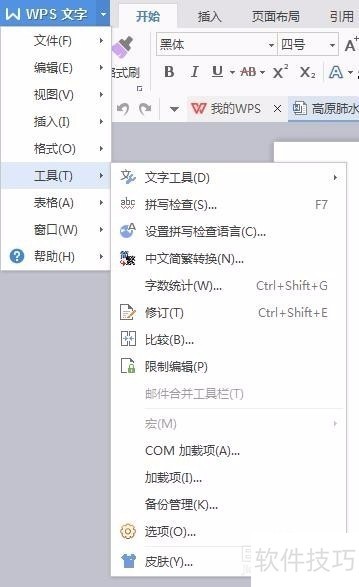
2、 在选项的设置框里找到自定义 功能区选项,点击自定义功能区,进入自定义功能区的设置界面
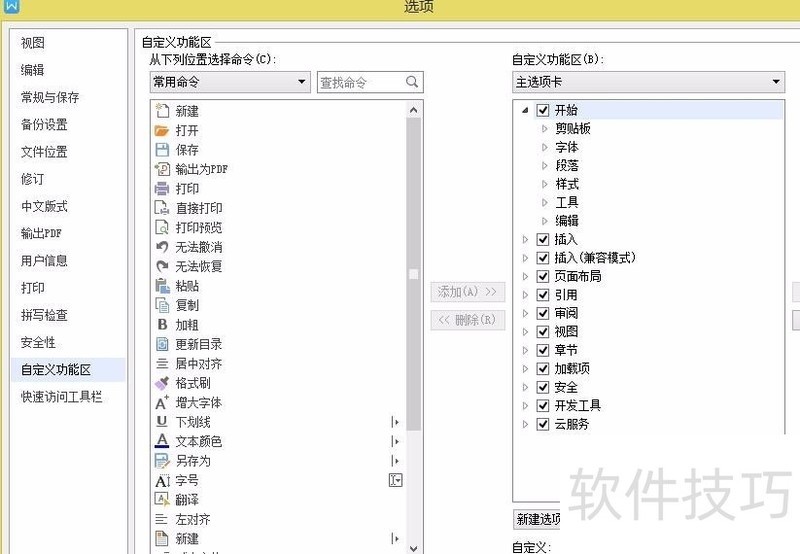
3、 点击右下角的新建选项卡的选项,点击新建选项卡,新建之后点击重命名,自主命名新的选项卡的名字
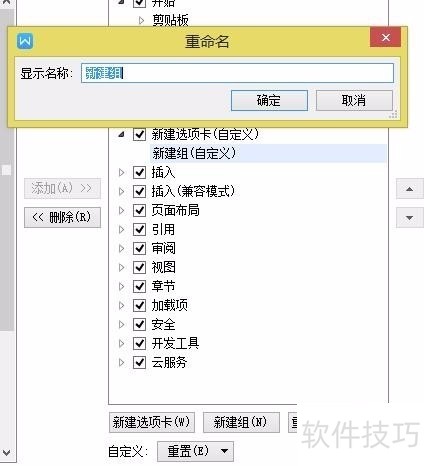
4、 将左边的需要的功能点击添加或者删除,在新建的选项卡中操作,选择完自己喜欢的功能之后,点击确定。
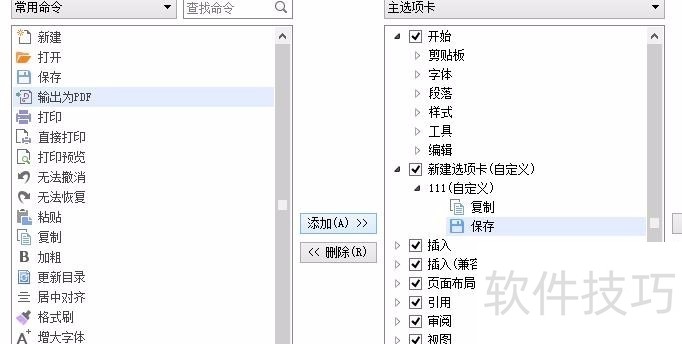
5、 返回查看新建的选项卡,即可添加新的组和命令,以下仅为示范的新的组合命令。
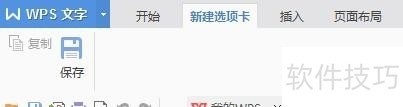
文章标题:如何自定义功能区?
文章链接://www.hpwebtech.com/jiqiao/208601.html
为给用户提供更多有价值信息,ZOL下载站整理发布,如果有侵权请联系删除,转载请保留出处。
- 上一问:wps演示如何制作条形码
- 下一问:电脑WPS怎么发起在线编辑文档?
相关软件推荐
其他类似技巧
- 2024-08-23 17:09:02wps行间距20磅怎么设置
- 2024-08-23 17:08:02WPS文字文档如何使用格式刷工具
- 2024-08-23 17:06:02怎样在wps演示中添加带边框的图片
- 2024-08-23 17:02:01电脑WPS怎么发起在线编辑文档?
- 2024-08-23 17:00:01如何自定义功能区?
- 2024-08-23 16:58:02wps演示如何制作条形码
- 2024-08-23 16:57:02wps要怎么下载
- 2024-08-23 16:54:02wps2019如何对不相连的数字进行自动求和
- 2024-08-23 16:53:02wps中几次方怎么打来
- 2024-08-23 16:52:01wps演示中如何给幻灯片添加百叶窗动画
金山WPS Office软件简介
WPS大大增强用户易用性,供用户根据特定的需求选择使用,并给第三方的插件开发提供便利。ZOL提供wps官方下载免费完整版。软件特性:办公, 由此开始新增首页, 方便您找到常用的办公软件和服务。需要到”WPS云文档”找文件? 不用打开资源管理器, 直接在 WPS 首页里打开就行。当然也少不了最近使用的各类文档和各种工作状... 详细介绍»









